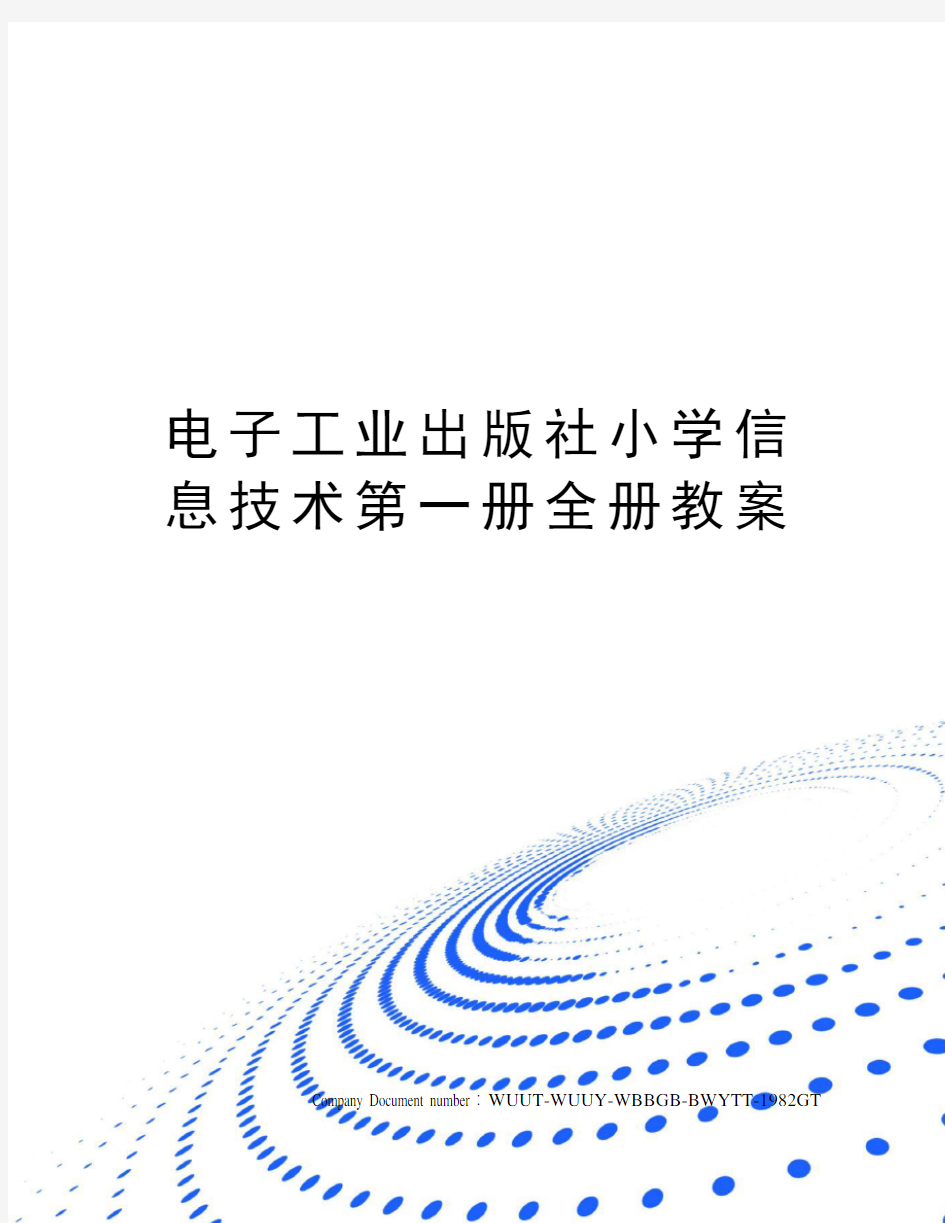

电子工业出版社小学信息技术第一册全册教案
Company Document number:WUUT-WUUY-WBBGB-BWYTT-1982GT
第一册信息技术教案
——电子工业出版社
第一课迈入电脑教室
一.教学目标:
1.知识目标:明确地知道在机房上课应该遵守的机房规则。了解电脑在学习、生活、工作中的广泛应用。
2.技能目标:合乎规范地使用电脑。
3.情感目标:激发学生学习电脑的兴趣。上课必须遵守课堂纪律,学会尊重他人的劳动。
二.教学重点:
明确地知道在机房上课应该遵守的机房规则。培养良好的上机习惯。
三.教学难点:
明确地知道在机房上课应该遵守的机房规则。培养良好的上机习惯。
四.教学过程:
1.导入
师:上课前,老师想给大家猜一个谜语:别看脑袋四方方,里面是个大世界,本领强过孙悟空,老鼠也来凑热闹。大家都猜猜看这是什么东西啊
生猜。
答案:电脑。
2.正课
师:同学们在平时的生活中都接触过电脑吗谈谈你们对电脑的认识。
生回答。
师小结:看来,同学们对电脑都有一定的认识。有的是在电视上,商场里,父母的工作单位里见过,有的是家里就有电脑。还有很多同学说出了电脑的不少用途:看电影呀,听歌呀,玩游戏呀,聊天呀,等等等等。那你们觉得它的本领是不是比孙悟空还大呀想不想和它成为好朋友
生回答。
师:今天在学校的机房见到了你们的电脑朋友,开不开心呀老师知道,你们都很迫不及待地想和它一起玩儿。那么,作为你们的朋友,你们是不是应该关心它,爱护它呀那同学们知道该怎么爱护它呀
生讨论并回答。
师小结:同学们说的都很不错。老师呢,送给你们一首儿歌,听听儿歌里都告诉我们该怎么做啊大家一起读一读。
师起头,生齐读书P3页的《电脑小高手》的儿歌。读完后,由教师引导,让学生复述,加深印象。教师就此提出自己的几点要求:
①.课前,由班长按早操队型整队,带领同班同学在机房门口集合。鞋套必带。不准携带其他未经允许的物品。
②.有秩序地进入机房,迅速找到自己的座位坐下,并将双手背到身后,保持安静。
③.课堂上,认真听讲,积极思考,勤于练习。有问题举手示意。不准大声喧哗,随便
下位。在教师允许的情况下,可小声讨论,进行交流。
④.课上要爱惜电脑,不可随意搬动主机、显示器,破坏鼠标等;不可随意删除电脑上
他人的东西,要尊重他人的劳动成果。
⑤.下课铃响,将桌面整理干净,键盘推回原处,板凳摆放整齐,随身物品带好,各小
组站好队,方可离开。
再由学生自己提出要求,合理的一并视为机房规则。
让学生看书上P3页的几幅漫画,并判断图中小朋友做法的对错。
让学生自主阅读书上P4~P6页的“电脑应用知多少”的知识。并分组互相进行讨论。再让学生说说自己知道的电脑的其他用途。
教师小结:给学生普及一些电脑知识,说一些电脑趣闻,让学生加深对电脑的认识。
让学生完成书上P7页《试一试》的第二部分,看看他们对电脑的组成有多少了解,教师巡视,并集体讲解。
3.教师总结
师:最后,老师再送你们一首儿歌,希望你们能和电脑相处得越来越开心!
教师带领学生齐读书上P7页的《我是小小电脑迷》。
第2课与新朋友初接触
一.教学目标:
1.知识目标:认识鼠标,了解鼠标的结构和种类。初步感受用鼠标进行操作,即单击和指向操作。了解桌面的组成。
2.技能目标:会正确使用开启和关闭电脑。提高学生操作电脑的能力。
3.情感目标:激发学生学习电脑的兴趣。使学生养成良好的电脑操作习惯。
二.教学重点:
开机和关机的方法。鼠标的指向和单击操作。认识桌面。
三.教学难点:
鼠标的单击操作。
四.教学过程:
1.复习并导入
教师先带领全班同学做一个小游戏——我说你做。即:先由教师报出电脑的硬件名,由学生指出相应的位置。再由教师指着各硬件部分,询问学生他们的名称。两个人一组,互相检查对方的对错。看谁做得又快又好。做错的同学要被搭档刮鼻子。
师:同学们真聪明,今天啊,我们就来和这位新朋友来个亲密接触,进一步认识和了解它。
2.正课
(1)学会开机
打开电脑要注意开机的顺序:先打开显示器开关,再打开主机的电源开关。
(提示:在主机箱上一般有2个按钮,标有英文单词Power的是电源开关,标有英文单词Reset的是重新启动开关。)
(2)认识电脑桌面
屏幕上显示的整个区域就是“桌面”。它上面排着各种各样的图标,底部有“开始”按钮和任务栏。
(3)认识鼠标
启动Windows后,桌面上会出现一个小箭头,这就是鼠标指针。当你移动鼠标时,小箭头也随之在桌面上移动。
鼠标一般分为两键:左键和右键。有的中间还有一个小滚轮。
握鼠标的时候,手要自然放松,不要握得太紧,也不要将它拿起离开桌面(4)学会关机
首先,在“开始”按钮中找到“关闭计算机”的命令。
然后,在弹出的对话框中,单击左键,选择“关闭”按钮。
稍等片刻,显示器变黑后,按下显示器上的电源开关,此时,关机完成
(提示:电脑自动关闭后,不要再按住主机电源开关。)
(5)让学生自由练习,一玩鼠标小游戏。
(6)让学生自评,检测一节课的上课情况。
3.教师总结
同学们个个都很棒,最后,老师送一首儿歌给大家:
小小鼠标、小小鼠标,
前前后后、左左右右,
我们一起来做运动。
第三课动动手玩电脑
教学目标:
1.通过游戏,让学生掌握鼠标的指向、单击、双击、拖动、右击操作。
2.设计具体的“任务”,引导学生在完成“任务”的实践中,学习相应的信息技术知识和操作方法,培养学生分析和解决问题的能力。
3.让学生了解电脑游戏的利与弊,以及使用电脑时应该注意的问题
教学重点:鼠标的各种操作。
教学难点:鼠标的双击、拖动操作。
教学过程:
1.新课导入
同学们,还记得我们第一课的时候给大家介绍了电脑能做些什么吗
(能在电脑上玩游戏;能画画;能上网聊天;能写作文;能记日记等等。)哦,大家知道的真不少,今天大家就一起来动动手玩电脑。在电脑中有许多奇妙的游戏,一回回拼搏、一次次斗智斗勇,一定会令你着迷,让我们大显身手,好不好
2.新课教学
1)认识鼠标:鼠标上有两个长得有点像小老鼠耳朵的两个键:左边的一个我们把它叫做鼠标左键;那么右边的一个我们把它叫做鼠标的右键。能记住吗手握鼠标,不要太紧,就像把手放在自己的膝盖上一样,使鼠标的后半部分恰好在掌下,食指和中指分别轻放在左右按键上,拇指和无名指轻夹两侧。
2)请同学们注意看屏幕上的“电脑拼图”小游戏。这个在上一节课,让大家都自己尝试了一下,今天在玩游戏的时候我们一起来学习一下关于鼠标的一些操作知识,游戏能玩得好,鼠标知识相信大家也能学得好,对不对
3)将我们的电脑鼠标指针移到“电脑拼图”图标上(这个就是鼠标的指向操作,板书指向),快速的按两次鼠标的左键,这个操作就是鼠标的双击,注意,双击两次按键的时间一定要短(板书双击),这样就可以打开运行我们的游戏了。
4)第一关中,我们需要将鼠标指针移到图片上,按住鼠标左键不放,移动鼠标,将图片移动到指定的位置再放开鼠标左键,这个就叫拖动。
5)其他的图片依次拖动完成本游戏,最后单击关闭按钮,关闭软件。
游戏非常好玩,今天我们先用这个游戏来练练手,本游戏一共三关,看哪些同学最先通关等下我们再玩玩更有趣的游戏,好不好
2.巩固练习
打棒球(单击、双击)、天上星亮晶晶(指向)、拼图(指向、拖动)
3.本课小结
今天大家玩得高兴吗电脑游戏虽然非常有趣,但同学们不能沉迷于电脑游戏,电脑游戏是永远玩不完了,在选择游戏的时候,既要有趣好玩,同时也能在其中学到知识,玩电脑游戏可不能上瘾,要好好安排自己的学习,不要长时间的使用电脑。
第四课成为学习好帮手
教学目标:
1.知道窗口的基本组成。
2.了解键盘的组成。
3.了解电脑在学习中的用处。
4.学会使用多媒体教学软件。
5.学会用电脑帮助自己学习。
教学重点与难点:
掌握键盘的操作。
教学过程:
一、导入新课
教师:你们身边有好朋友吗
学生:有。
教师:你与谁是好朋友
学生:……
教师:好朋友对你们学习有帮助吗有什么帮助
学生:有。……
教师:你们还想交更多的朋友吗
学生:想。
教师:电脑是我们学习的好帮手,它图文并茂、有声有色,跟它在一起,相信会给同学们的学习带来更多快乐。今天我们交一个新朋友——电脑键盘,让我们体验一下用电脑学习的快乐吧。
二、讲授新课
教师:鼠标这个朋友可以帮助我们操作电脑,键盘和鼠标一样也能操作电脑,而且对我们的帮助还特别大,能帮助我们提高数学、英语等各门学科的学习成绩。
教师:现在让我们来玩个“键盘游戏”。
【试一试】请同学们找到桌面上“键盘游戏”图标,按照“跟着做”的步骤拼装键盘。
教师巡视指导,提示有困难的学生可以对照自己的键盘操作。
展示游戏:展示完成游戏的学生作品。
小组交流:小组开展讨论,进行技术交流,并进行汇报该游戏的功能和玩法。教师:“键盘游戏”让你们了解了键盘的分区,通过这个游戏,你们知道键盘分哪几个区学生:主键盘区、功能键区、编辑和方向键区、数字键区。
教师:虽然了解键盘了,你们可能还没有感受到如何用键盘操作电脑,它是如何帮助我们学习,成为我们学习的好帮手。
教师:现在我们再来玩个游戏“算算看”图标,按照“跟着做”的步骤学习数学。教师巡视指导。提示学生数字输入可以用键盘中的数字键区。
展示游戏:展示完成了20道数学题计算的学生作品。
小组交流:小组展开讨论,进行技术交流,并汇报你是如何使用键盘完成数学计算的。
教师:有些同学觉得自己的速算能力不够,“算算看”游戏就可以帮助同学们快速提高速算能力。“算算看”不仅提高了数学成绩,还能帮你们提高英语成绩呢,不信就试试吧。
【试一试】请同学们找到“单词识记”图标,按照“跟着做”的步骤学习英语单词。教师巡视指导。
展示游戏:展示完成20个单词学习的学生作品。
小组交流:小组开展讨论,交流学习英语单词的心得。
教师:同学们都觉得英语单词比较难记,这时可以请电脑朋友来帮忙,“单词识记”游戏可以让你快速记住所学单词,提高英语成绩。
三、教师总结
同学们玩了“键盘游戏”、“算算看”、“单词识记”这三个游戏,你们已经与键盘上了朋友,感受如何用键盘操作电脑,同时知道电脑不仅仅是用来玩游戏的,它还可以帮助我们学习,是我们学习的好帮手。
四、试一试
请同学们继续完成书本中第25页的试一试。
第5课:用规则图形组画
教学目标
1.学会启动和退出“画图”软件。
2.熟悉“画图”软件的窗口。
3.了解用电脑绘画的基本方法。
4.知道作品的保存方法
教学重点与难点
1.“画图”软件的启动及界面认识。
2.学会用规则图形组画。
3.作品的保存。
4.“画图”软件窗口的组成,使用画图工具画图。
教学流程
一、导入
师:这儿有很多高年级同学画得非常漂亮的画,想不想欣赏一下。
师:展示高年级同学的绘画作品。
生:跃跃欲试。
二、绘制显示器
打开“画图”软件,选择“矩形”工具,绘制大小和颜色不同的4个矩形,组合成“显示器”图。
师:1.单击开始,指向程序、附件、画图,‘从而打开“画图”软件。
2.单击进入“画图”窗口。
“画图”窗口主要由标题栏、菜单栏、绘图区、工具箱、颜料盒等组成。
3.选择矩形工具,选择样式和颜色。
在工具箱中,单击选择矩形工具,单击选择样式。
在颜料盒中,单击深蓝色。
注意;选择不同的工具后,鼠标指针会发生变化,此时鼠标指针变成+形。4.绘制深蓝色矩形。
按下鼠标左键确定起始位置,拖动鼠标绘制矩形,松开鼠标左键确定终止位置。
注意:选择编辑中的撤消命令,可撤消绘制不满意的一笔。最多可撤消3笔。
5.在深蓝色区域绘制白色矩形,完成显示器外框的绘制。
单击颜料盒中的白色,按下鼠标左键确定起始位置,拖动鼠标画出矩形,松开鼠标左键确定终止位置。
注意:画显示器边框时,在松开左键前,注意保持显示器左边、右边和上边边框的宽度一致。
6.绘制显示器底座。
单击选择淡蓝色,用步骤4的方法绘制矩形;选择深蓝色绘制一个矩形。生:自己操作
三、绘制主机箱
绘制不同大小的矩形分别表示主机箱、机箱面板、光驱、软驱,然后选择刷子工具,绘制机箱和显示器上的按扭。
师:
1.依照绘制显示器的方法,绘制主机箱。
2.绘制3个白色的圆表示开关。
单击选择“刷子”工具,选择样式,选择白色。
3.以diannao为问文件名,保存图片到“图片收藏”文件夹中。
单击文件、保存,待弹出保存为对话框,在文件名一栏输入diannao,后单击保存。
生:自己操作
四、展示作品
将优秀作品展示给学生看。
第六课用变化线条画画
教学目标
1.学习刷子、橡皮、放大镜等工具的使用方法。
2.熟悉所用工具的工具样式。
3.知道线条是支撑和表现艺术形象的重要绘画语言。
教学重点与难点
教学重点:
1.学会使用绘图工具绘画。
2.保持学生用电脑绘画的兴趣和创作欲。
教学难点:
学会使用绘图工具绘画。
教学流程
一、导入
师:“三毛头上三根毛,谁见谁都笑。你要问他叫啥名字,大家都知道。三毛三毛……”这是动画片《三毛流浪记》中的主题歌。三毛,经过漫画大师张乐平爷爷的寥寥几笔,已经成为好多人童年生活回忆中不可缺少的部分。
展示三毛的肖像画。
介绍画法:三毛,是由线条组成的。绘制时,先用椭圆工具和铅笔工具勾画出三毛的轮廓,再用刷子工具细画。细画过程中,要抓住光头、三根毛、圆鼻头等特点。
二、绘制草图
师:先绘制三毛头部的轮廓,以及五官的位置,然后用刷子工具进行细画。
1.打开画图软件,选择椭圆工具。
2.选择(第一种)和颜色(浅灰色),绘制椭圆作为脸部的轮廓。
3.运用刷子工具,绘制五官的位置。
4.选择文件、保存命令,以“sanmao”命名,将结果保存在“图片收藏”中
生:操作。
三、绘制果盘
师:选择刷子工具,将颜色调整为黑色,根据草图中的椭圆,对头的轮廓进行细画,在画画时要突出三毛光头的特征。
1.选择刷子工具,并设置样式和颜色(黑色)。
2.绘制头部轮廓。
注意:在画图时,每画完一笔要送开左键,然后再画下一笔,不要拖泥带水。握鼠标时,不要用力太大和紧张,你肯定会越画越好的。
3.用橡皮工具和线条样式的重新选择,对图中不圆滑的部分进行修改。
4.完成头部轮廓的绘制。
生:操作。
四、绘制五官
师:选择刷子工具,颜色设置为黑色,根据草图中五官的位置,对五官进行细画。
1.绘制眼睛、鼻子、嘴以及耳的轮廓。
2.单击放大镜放大画面,选择橡皮工具擦除多余线条。
3.单击放大镜,还原。用刷子工具修饰耳朵。
用刷子工具(选择样式,绿色为前景色),拖动绘制线条。
生:操作。
五、绘制毛发
师:选择刷子工具,颜色设置为黑色,根据草图中毛发的位置,对毛发进行细画。
1.绘制三根毛,注意图中刷子起、落笔的位置。
2.选择放大镜,将画面放大,擦出多余的草稿线,即灰色线条。
3.选择文件、保存,将最终结果保存。
生:操作。
六、作品展示
展示优秀的作品,以鼓励作者,和带动班上学生向优秀者学习。
第七课让美丽色彩帮忙
教学目标
1.学习“铅笔”、“多边形”、“用颜色填充”、“喷枪”等工具的使用方法。
2.了解Shift键在图形绘制中的作用
教学重点与难点
教学重点:
1.学会使用颜色表现自己的作品
2.尝试对整个画面进行布局,合理安排作品中的多个对象
教学难点:
1.“多边形”工具的使用
2.学会使用颜色表现自己的作品
教学流程
一、导入
师:展示两组画面:一组没有涂色;另一组画面已经着了色。
生:对比两组作品(直观地看到经过着色处理的画面更生动,更富有表现力)师:电脑展示教材中的范画雪娃娃。说明作品每个部分绘制的先后顺序及各部分使用的绘图工具:先对整个画面进行布局(铅笔工具),确定雪娃娃的位置并绘制雪娃娃(椭圆工具、多边形工具),再对画面填色(用颜色填充工具),最后绘制雪花(喷枪工具)。
二、绘制草图
师:先用铅笔工具绘制一条曲线,对整个画面进行布局;然后利用椭圆工具、多边形工具绘制雪娃娃草图。
1.在工具箱中单击选择“铅笔”工具,在颜料盒中单击选择蜡笔蓝,在绘图区按左键拖动绘制线条,确定整个画面的布局。
注意:绘制线条时,其两端要超过“绘图区”边界。分割画面时,建议使用“黄金分割”3:4或4:3。
2.单击选择椭圆工具,选择第一种样式,按左键拖动绘制两个椭圆,分别表示雪娃娃的头部和身体。
注意:绘制椭圆时,若按住Shift键,再按住鼠标左键拖动,此时绘制的椭圆就变成了圆。
3.单击选择多边形工具,选择第一种样式,绘制雪娃娃的帽子。
按左键拖动绘制一条边,与椭圆相交时松开左键。
移动鼠标指针到帽子的第二个顶点,单击。
移动指针至另第三个顶点,单击。
移动指针至第四个顶点,双击。
注意:绘制多边形时,可先拖动鼠标绘制一条边,然后在其他顶点出单击,绘制各边,再到最后顶点出双击。
4.单击选择放大镜工具,将画面放大。单击选择橡皮工具,选择第一种样式,在绘图区按左键拖动擦除多余线条。
生:自己操作
三、绘制雪人
师:利用刷子工具绘制雪娃娃的眼睛、鼻子等无关,再用“用颜色填充”工具绘制小红帽。
1.绘制五官。
单击选择刷子工具,选择样式(行1列2)。按左键拖动,绘制眼睛和嘴。
单击选择红色。按左键拖动,绘制鼻子。
2.给帽子填充红颜色。
单击选择“用颜色填充”工具,选择红色。将鼠标指针移至四边形内,单击。
注意:给某个图形填充颜色时,这个图形一定要封闭,不然颜色就会从小缺口流出来。若颜色有漏,可用放大镜工具仔细查看缺口在何处,用铅笔/刷子工具弥补。
生:自己操作
四、绘制雪景
师:利用“用颜色填充”工具和喷枪工具,绘制蓝天和雪花。
1.使用用颜色填充工具,分别给天空、地面填充蓝色和蜡笔蓝。
单击选择蓝色,将鼠标指针移至蜡笔蓝线条上,单击。
单击选择腊蓝色,鼠标指针移至蜡笔蓝线条下,单击。
2.绘制雪花。
单击选择喷枪工具,选择样式(行2),选择白色。按左键拖动,绘制漫天大雪。
单击,绘制雪花。
注意:使用喷枪工具可以在鼠标经过的地方喷涂颜色,鼠标拖动的速度决定了颜色喷涂的浓度。速度越快,浓度越低;速度越慢,浓度越高。
3.重复步骤2,绘制雪花和漫天大雪。
4.选择文件→保存命令,保存最终结果。
生:自己操作。